Rekruteer topploeg in 'Like a Dragon: Pirate Yakuza'
Beheers de kunst van webvertaling met Google Chrome! Deze gids biedt een stapsgewijze walkthrough om webpagina's efficiënt te vertalen, geselecteerde tekst te vertalen en uw vertaalinstellingen aan te passen, taalbarrières te elimineren en naadloos meertalig browsen mogelijk te maken.
Zoek eerst en klik op de drie verticale stippen (meer toolsmenu) in de rechterbovenhoek van uw Google Chrome -browser.
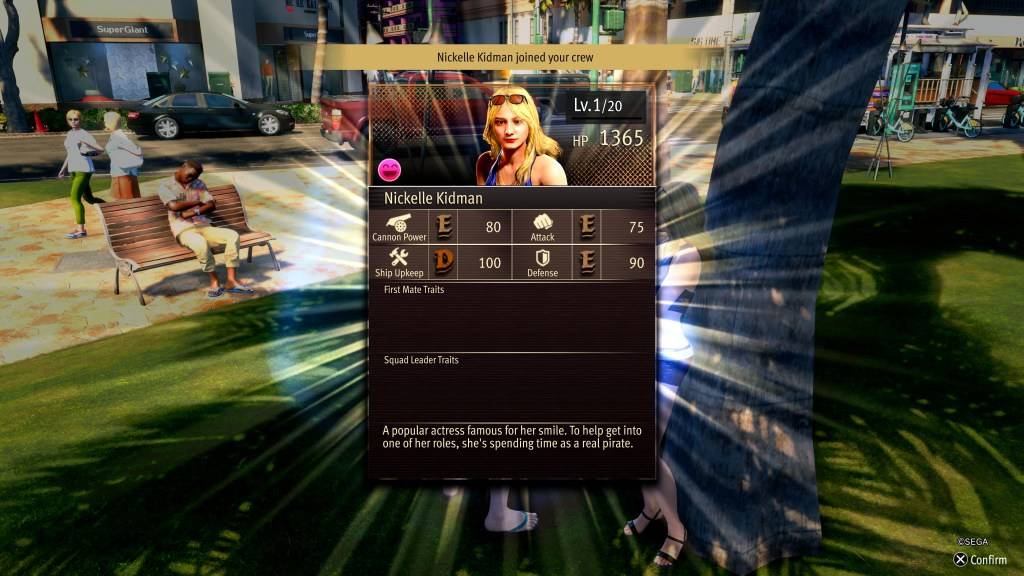
Selecteer vervolgens "Instellingen" om toegang te krijgen tot de instellingenpagina van de browser.
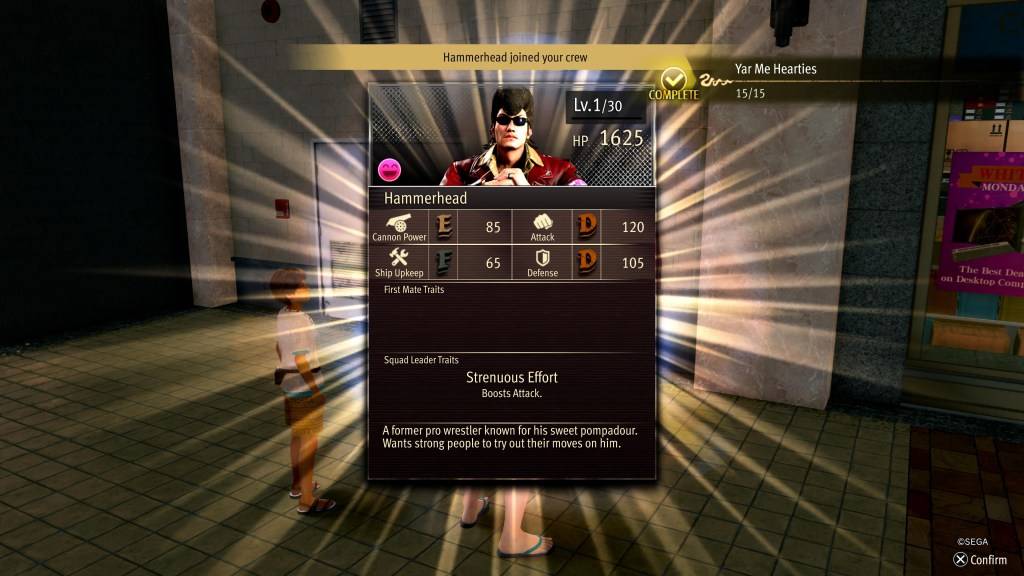
Gebruik de zoekbalk bovenaan de pagina Instellingen. Voer "vertalen" of "taal" in om snel de relevante instellingen te vinden.
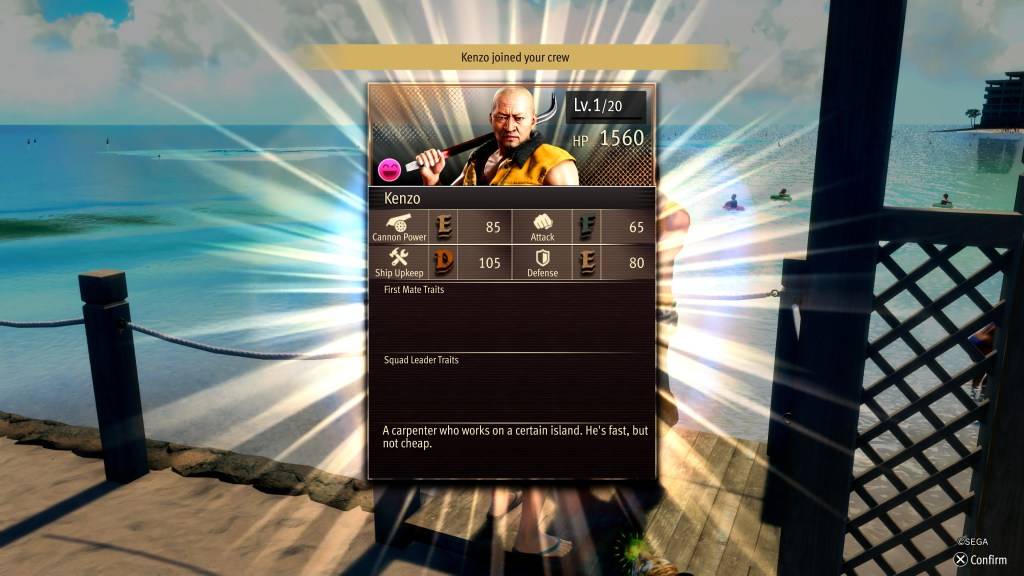
Zoek en klik op de optie "Talen" of "vertaalservices".
In de taalinstellingen vindt u een vervolgkeuzemenu met ondersteunde talen. Klik op "Talen toevoegen" of bekijk uw bestaande talen.
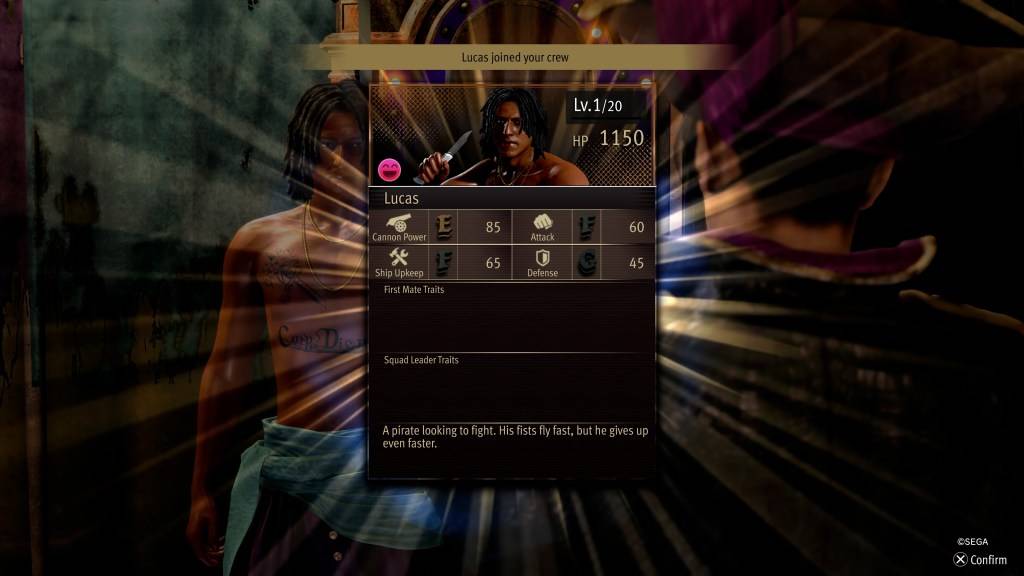
Cruciaal is dat de optie "Aanbieding om pagina's te vertalen die niet in een taal die u niet leest niet in zijn" is, is ingeschakeld. Dit zorgt ervoor dat Chrome u automatisch vraagt om niet-default taalpagina's te vertalen.
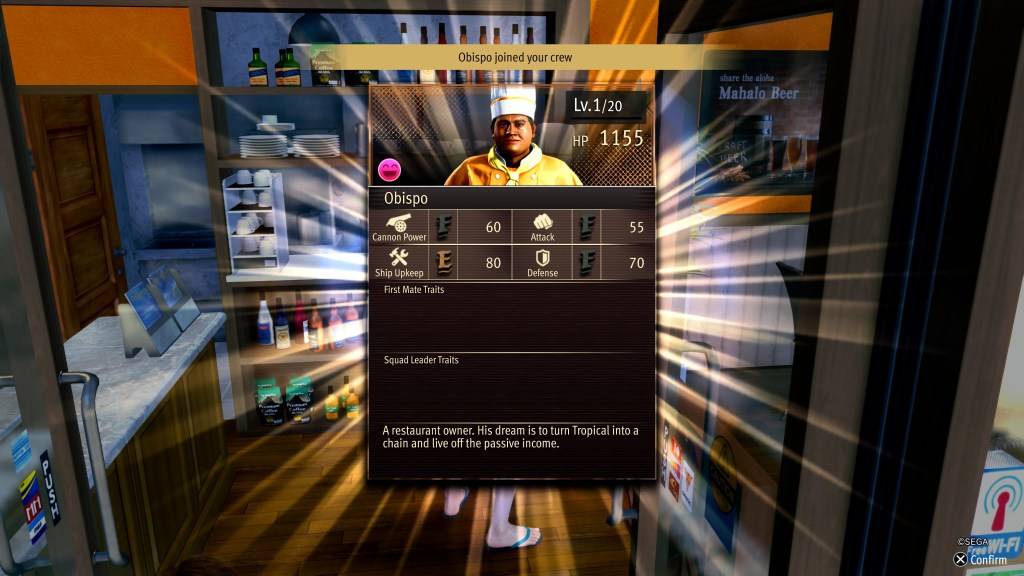
Door deze stappen te volgen, kunt u de robuuste vertaalmogelijkheden van Google Chrome gebruiken voor een echt wereldwijde browse -ervaring.





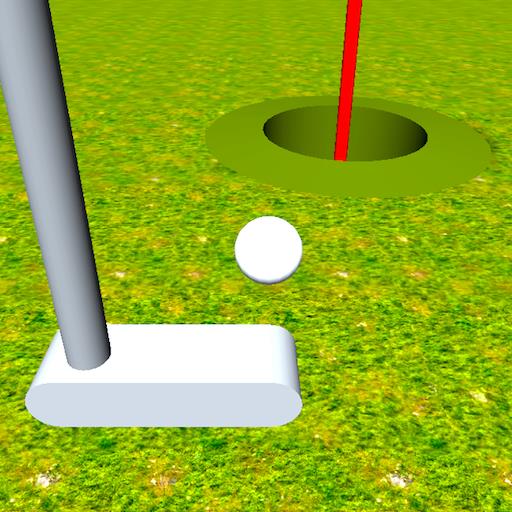


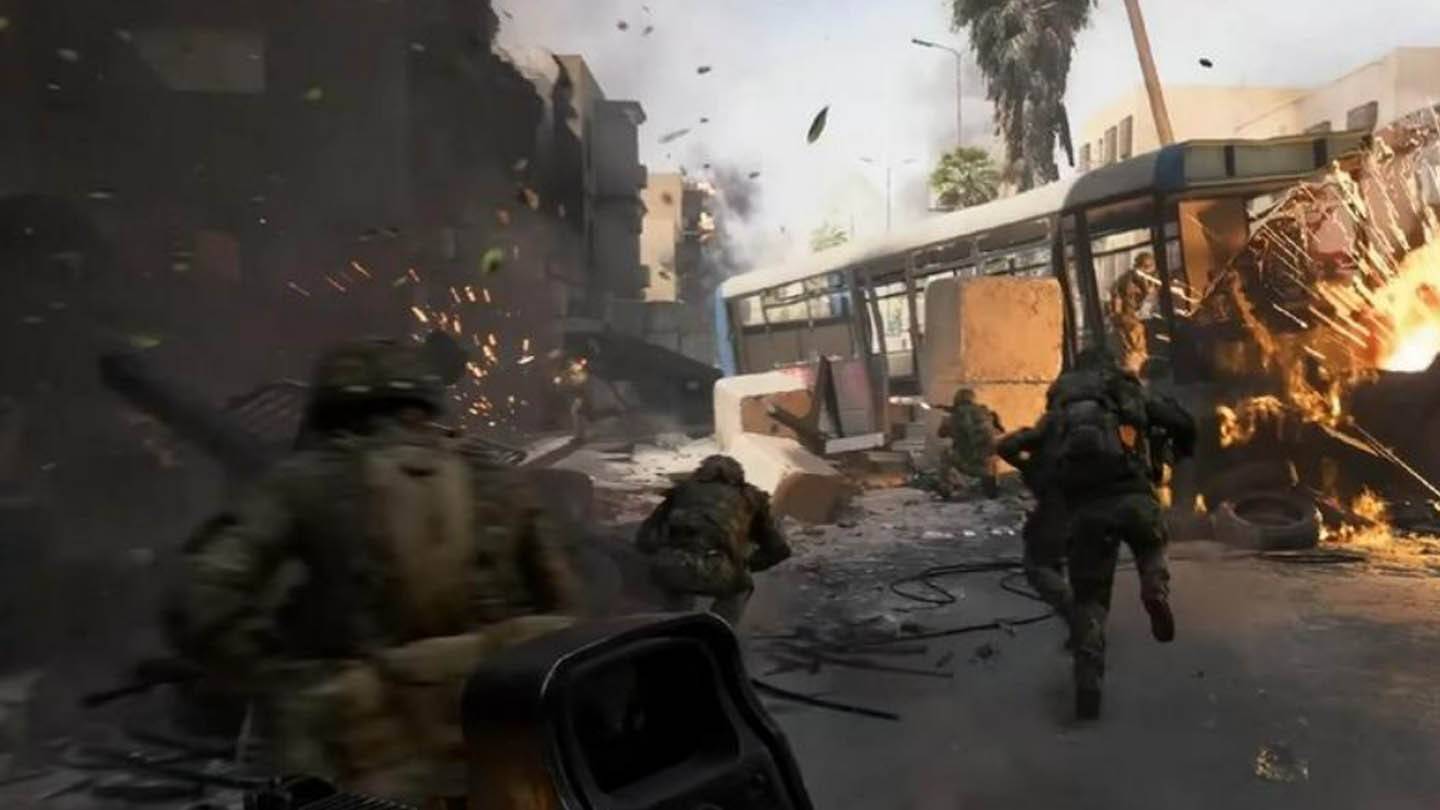
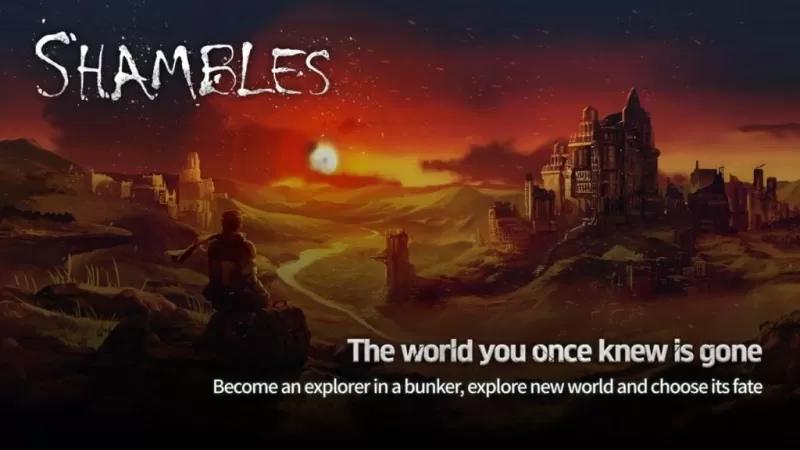













![FurrHouse [Ch. 3]](https://images.dshu.net/uploads/30/1719555089667e54115d59f.jpg)




